ERP系统采购部操作说明
erp采购管理流程

erp采购管理流程ERP(Enterprise Resource Planning)采购管理流程是指企业内部通过ERP系统对采购过程进行规范化管理的一系列操作和流程。
ERP采购管理流程旨在提高采购效率、降低采购成本、优化供应链管理,从而提升企业的竞争力。
ERP采购管理流程的第一步是需求确认。
在这一阶段,企业内部各部门通过系统提交采购需求,包括物料名称、规格、数量、交货时间等信息。
ERP系统会自动汇总这些需求,并生成采购申请单。
第二步是供应商选择。
ERP系统会根据企业设定的采购策略,自动筛选出符合条件的供应商,并生成供应商清单。
企业可以根据供应商的综合评价、价格、交货能力等因素进行选择。
选择好供应商后,系统会生成采购订单,并将订单发送给供应商。
第三步是采购订单确认。
供应商收到采购订单后,会确认订单的内容,并进行回复。
ERP系统会自动将供应商的回复与采购订单进行匹配,确保订单内容的一致性。
如果存在差异,系统会自动进行异常处理,以确保采购订单的准确性。
第四步是采购执行。
在这一阶段,供应商按照采购订单的要求进行生产和交货。
ERP系统会监控供应商的交货进度,并实时更新采购订单的状态。
同时,系统会生成采购收货单,记录实际收到的货物数量和质量。
第五步是质量检验和入库。
企业在收到货物后,会进行质量检验,并对不合格品进行退货或索赔处理。
合格的货物会进行入库操作,ERP系统会自动生成相应的入库单,并更新库存数量。
第六步是采购付款。
在供应商交货后,企业会根据采购订单和采购收货单进行付款。
ERP系统会自动生成应付账款,并根据企业设定的付款条件和付款方式进行支付。
第七步是采购结算和分析。
ERP系统会自动生成采购结算报表,包括采购金额、付款金额、供应商评价等信息。
企业可以通过这些报表对采购过程进行分析,识别问题和改进空间,以优化采购管理流程。
总结起来,ERP采购管理流程通过规范化的操作和流程,实现了采购需求确认、供应商选择、采购订单确认、采购执行、质量检验和入库、采购付款以及采购结算和分析等环节的有效管理。
采购部ERP系统操作流程图

录入核价单从请购单生成采购单
PURI03PURB01
对提供的商品报价信对已经处理完成的请购单
息建档,透过本作业将信息(已锁定),拋转成采购
可记录供应商所有供应订单。无需审核,抛转成
价格的变动过程。功后申购单和维护请购信
采购做单,提交财务显示为:自动结束。
审核,当天做当天审核。
采购部ERP系统操作流程图
必须先做第一部分,才做第二部分。只有打样产品可不做第一部门,转为大货后
必须做第一部分,再做第二部分。
来源:PMC申购
第一部分第二部分
录入供应商信息维护请购信息
PURI01PURI06
录入采购供应商及委采购人员针对品号管
外委外供应商基本信息辖范围的单据审核供应
商和价格,并转为采购
委外物料录入采购单
PURI07
录入委外核价单采购单由上一个步骤抛
MOCI10转而来。核对无误供应商
录入委外加工商品的价格,价格、税率后采购打印给
采购做单,提交财务审核,采购负责人签字发给供应
当天做单当天审核。商。
采购负责人制定人审核
录入采购变更单
PURI08
用于跟新核价,供应商等
信息。
采购负责人审核
ERP系统操作教程-erp系统教程

ERP系统操作教程一、系统登录1. 打开浏览器,输入ERP系统网址。
2. 在登录页面,输入用户名和密码。
3. “登录”按钮,进入系统首页。
二、基础设置1. 在系统首页,“基础设置”模块。
a. 部门管理:添加、修改、删除部门信息。
b. 员工管理:添加、修改、删除员工信息。
c. 角色管理:添加、修改、删除角色信息。
d. 权限管理:设置不同角色的权限。
三、采购管理1. 在系统首页,“采购管理”模块。
a. 采购订单:创建、修改、删除采购订单。
b. 供应商管理:添加、修改、删除供应商信息。
c. 采购入库:创建、修改、删除采购入库单。
d. 采购退货:创建、修改、删除采购退货单。
四、销售管理1. 在系统首页,“销售管理”模块。
a. 销售订单:创建、修改、删除销售订单。
b. 客户管理:添加、修改、删除客户信息。
c. 销售出库:创建、修改、删除销售出库单。
d. 销售退货:创建、修改、删除销售退货单。
五、库存管理1. 在系统首页,“库存管理”模块。
a. 库存查询:查询当前库存情况。
b. 库存盘点:创建、修改、删除库存盘点单。
c. 库存调拨:创建、修改、删除库存调拨单。
六、财务管理1. 在系统首页,“财务管理”模块。
a. 应收账款:查询、核对、催收应收账款。
b. 应付账款:查询、核对、支付应付账款。
c. 财务报表:各类财务报表。
七、系统设置1. 在系统首页,“系统设置”模块。
a. 用户管理:添加、修改、删除系统用户。
b. 日志管理:查询系统操作日志。
c. 系统参数:设置系统参数。
八、其他功能1. 在系统首页,“其他功能”模块。
a. 报表中心:各类业务报表。
b. 数据导出:导出业务数据。
c. 数据导入:导入业务数据。
ERP系统操作教程九、生产管理1. 在系统首页,“生产管理”模块。
a. 生产计划:制定、修改、删除生产计划。
b. 生产任务:分配、跟踪、完成生产任务。
c. 物料需求计划:、调整、审核物料需求计划。
d. 生产入库:记录、查询生产入库情况。
ERP通用操作手册

部门:版本:V1.03.2.1 物料清单录入操作指导应用授权的帐号进入系统后,点击“生产制造”模块前的小三角符号,在展开的下级菜单中,再点击“物料清单”前的小三角符号,然后,再次点击“物料清单维护”前的小三角符号,会展开“物料清单维护”菜单下的各项单据操作命令提示。
提示内容如图3.2.1-1.图3.2.1-1双击“物料清单资料维护”命令后,进入“物料清单维护”操作界面,在此界面输入需要进行维护的BOM资料。
见图3.2.1-2部门:版本:V1.0图3.2.1-2点击“物料清单资料维护”界面左上角的“增加”按钮后,进行BOM资料的录入操作。
正常情况下,一但点击增加按钮,则会自动生成“BOM类别”。
当操作人员在表头位置选定需要操作的物料的编码后,系统会自动带出“母件名称”、母件的“规格型号”、母件的“单位”以及版本代号。
然后,操作人员在“版本说明”、“版本日期”中按企业要求录入对应资料。
见图3.2.1-3部门:版本:V1.0图3.2.1-3确定以上事项后,操作人员在表身对产品的物料进行输入,双击“子件编码”相当规栏位,系统会弹出所有物料编码的参照框“存货基本参照”页面。
见图3.2.1-4图3.2.1-4在“存货基本参照”中,按照确定的单据,选择BOM所需要的料件,然后点击“确定”按钮。
将所选物料引入“物料清单维护”表身中。
如图图3.2.1-4所示部门:版本:V1.0当确认表身的物料没有错误后,选择界面上的“保存”按钮进行存盘操作。
至此某产品的物料清单录入工作完毕。
注意:基本公司目前的情况,ERP项目小组决定为谁做单谁审核,所以,操作人员在保存物料清单后,还需要点击“物料清单资料维护”界面上的审核按钮,对物料清单进行审核。
3.2.2 产品预测订单操作指导应用授权的帐号进入系统后,点击“生产制造”模块前的小三角符号,在展开的下级菜单中,再点击“需求规划”前的小三角符号,然后,再次点击“需求来源资料维护”前的小三角符号,会展开“需求来源资料维护”菜单下的各项单据操作命令提示。
用友ERP操作手册-采购部
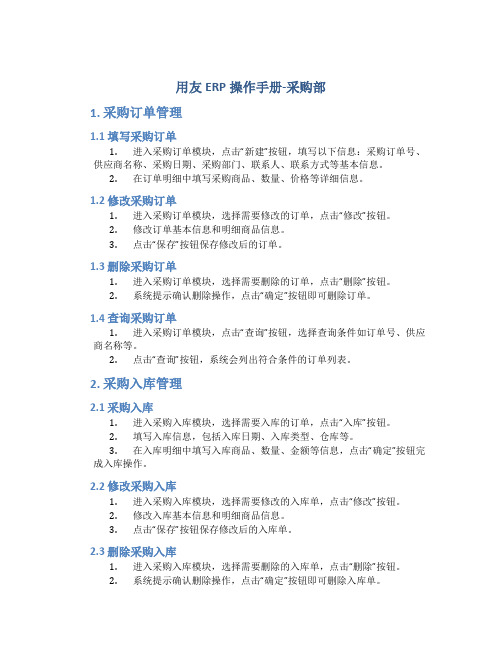
用友ERP操作手册-采购部1. 采购订单管理1.1 填写采购订单1.进入采购订单模块,点击“新建”按钮,填写以下信息:采购订单号、供应商名称、采购日期、采购部门、联系人、联系方式等基本信息。
2.在订单明细中填写采购商品、数量、价格等详细信息。
1.2 修改采购订单1.进入采购订单模块,选择需要修改的订单,点击“修改”按钮。
2.修改订单基本信息和明细商品信息。
3.点击“保存”按钮保存修改后的订单。
1.3 删除采购订单1.进入采购订单模块,选择需要删除的订单,点击“删除”按钮。
2.系统提示确认删除操作,点击“确定”按钮即可删除订单。
1.4 查询采购订单1.进入采购订单模块,点击“查询”按钮,选择查询条件如订单号、供应商名称等。
2.点击“查询”按钮,系统会列出符合条件的订单列表。
2. 采购入库管理2.1 采购入库1.进入采购入库模块,选择需要入库的订单,点击“入库”按钮。
2.填写入库信息,包括入库日期、入库类型、仓库等。
3.在入库明细中填写入库商品、数量、金额等信息,点击“确定”按钮完成入库操作。
2.2 修改采购入库1.进入采购入库模块,选择需要修改的入库单,点击“修改”按钮。
2.修改入库基本信息和明细商品信息。
3.点击“保存”按钮保存修改后的入库单。
2.3 删除采购入库1.进入采购入库模块,选择需要删除的入库单,点击“删除”按钮。
2.系统提示确认删除操作,点击“确定”按钮即可删除入库单。
2.4 查询采购入库1.进入采购入库模块,点击“查询”按钮,选择查询条件如入库单号、采购日期等。
2.点击“查询”按钮,系统会列出符合条件的入库单列表。
3. 采购付款管理3.1 采购付款1.进入采购付款模块,选择需要付款的采购订单,点击“付款”按钮。
2.填写付款信息,包括付款日期、付款人、付款方式等。
3.在付款明细中填写付款金额、发票号等信息,点击“确定”按钮完成付款操作。
3.2 修改采购付款1.进入采购付款模块,选择需要修改的付款单,点击“修改”按钮。
ERP流程操作指引

ERP流程操作指引引言:企业资源规划(Enterprise Resource Planning, 简称ERP)是一种管理信息系统,通过对企业各个业务流程的集成与管理,提高企业内部信息共享,优化资源配置,提高企业的管理水平和运营效率。
ERP系统包含多个模块,包括采购管理、销售管理、财务管理、生产管理等,每个模块都有自己的业务流程操作。
本文将重点介绍几个常见的ERP模块的操作指引,以帮助企业员工更好地使用ERP系统。
一、采购管理采购管理是企业采购活动的集成与管理,涉及采购需求、采购询价、采购订单、验收入库等环节。
1.采购需求:-进入采购管理模块,在采购需求界面点击“新建”,填写采购需求信息,如物料名称、数量、要求到货日期等。
-提交采购需求后,可根据系统提示或定期查看审批流程来了解采购需求的进展。
2.采购询价:-根据采购需求,在采购管理模块中选择“采购询价”,填写询价信息,选择供应商并附上询价文件。
-提交询价后,可以在系统中查看供应商的回复,并进行比较和选择。
3.采购订单:-在采购管理模块中点击“新建采购订单”,选择供应商,填写订单明细,包括物料名称、数量、单价等。
-提交订单后,可以根据系统提示或定期查看审批流程来了解订单的进展。
4.验收入库:-在采购管理模块中选择“验收入库”,填写入库信息,如物料名称、数量、质量状况等。
-提交入库后,系统会自动更新库存,并生成相应的财务凭证。
二、销售管理销售管理是企业销售活动的集成与管理,包括销售机会管理、销售订单管理、发货管理等环节。
1.销售机会管理:-提交销售机会后,可以根据系统提示或定期查看审批流程来了解销售机会的进展。
2.销售订单管理:-在销售管理模块中点击“新建销售订单”,选择客户,填写订单明细,包括物料名称、数量、单价等。
-提交订单后,可以根据系统提示或定期查看审批流程来了解订单的进展。
3.发货管理:-在销售管理模块中选择“发货管理”,选择销售订单并填写发货明细,如物料名称、数量、发货地址等。
erp e10 采购流程
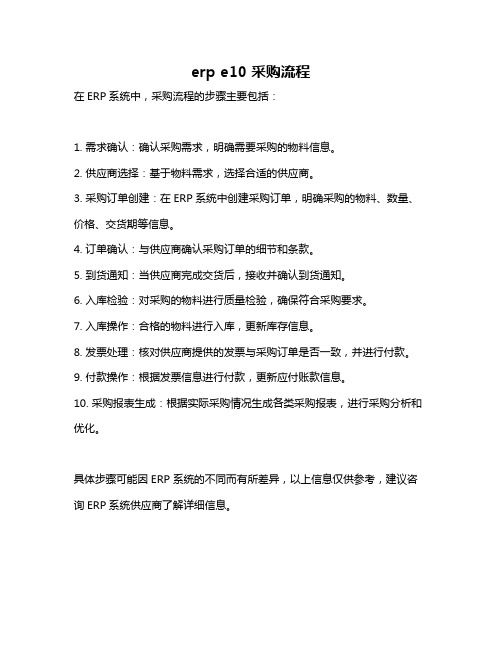
erp e10 采购流程
在ERP系统中,采购流程的步骤主要包括:
1. 需求确认:确认采购需求,明确需要采购的物料信息。
2. 供应商选择:基于物料需求,选择合适的供应商。
3. 采购订单创建:在ERP系统中创建采购订单,明确采购的物料、数量、价格、交货期等信息。
4. 订单确认:与供应商确认采购订单的细节和条款。
5. 到货通知:当供应商完成交货后,接收并确认到货通知。
6. 入库检验:对采购的物料进行质量检验,确保符合采购要求。
7. 入库操作:合格的物料进行入库,更新库存信息。
8. 发票处理:核对供应商提供的发票与采购订单是否一致,并进行付款。
9. 付款操作:根据发票信息进行付款,更新应付账款信息。
10. 采购报表生成:根据实际采购情况生成各类采购报表,进行采购分析和优化。
具体步骤可能因ERP系统的不同而有所差异,以上信息仅供参考,建议咨询ERP系统供应商了解详细信息。
易助ERP操作说明SOP文件

易助ERP操作说明SOP文件一、背景介绍易助ERP是一款集企业资源规划管理(ERP)和制造资源规划管理(MRP)为一体的软件系统。
它旨在帮助企业提高生产效率、优化资源配置、降低成本、增强竞争力。
本操作说明文件将详细介绍易助ERP的操作流程和使用方法,旨在帮助用户快速上手并熟练使用该系统。
二、登录与系统设置1.打开易助ERP系统;2.输入用户名和密码进行登录;3.首次登录需要进行系统设置,包括企业信息、部门设置、用户权限设置等。
三、基础数据管理四、采购管理1.采购计划:根据物料需求和库存情况,生成采购计划并发送给供应商;2.采购订单:根据采购计划,生成采购订单并发送给供应商,同时进行库存减扣;3.采购收货:记录采购订单的收货情况,并更新库存数量;4.采购退货:记录采购订单的退货情况,并更新库存数量。
五、销售管理1.销售订单:根据客户需求和库存情况,生成销售订单,并向客户发出通知;2.销售发货:记录销售订单的发货情况,并更新库存数量;3.销售退货:记录销售订单的退货情况,并更新库存数量;4.销售出库:将库存中的产品出库,用于销售或客户配送。
六、生产管理1.生产计划:根据销售订单和库存情况,生成生产计划,并分配给相关部门;2.生产派工:根据生产计划,将任务分配给具体的员工,记录生产任务的执行情况;3.生产入库:将生产完成的产品入库,并更新库存数量。
七、财务管理1.费用管理:记录和管理企业的各类费用,包括原材料采购费用、人工费用、运输费用等;2.应收应付款管理:记录和管理客户的应收款和供应商的应付款;3.资产管理:对企业的固定资产和无形资产进行管理和跟踪。
八、报表与查询1.库存报表:查询和打印库存物料的详细信息和数量;2.采购报表:查询和打印采购订单和供应商的详细信息;3.销售报表:查询和打印销售订单和客户的详细信息;4.生产报表:查询和打印生产订单和生产任务的详细信息;5.财务报表:查询和打印财务数据和资产信息。
erp系统采购环节的基本操作流程

erp系统采购环节的基本操作流程下载温馨提示:该文档是我店铺精心编制而成,希望大家下载以后,能够帮助大家解决实际的问题。
文档下载后可定制随意修改,请根据实际需要进行相应的调整和使用,谢谢!并且,本店铺为大家提供各种各样类型的实用资料,如教育随笔、日记赏析、句子摘抄、古诗大全、经典美文、话题作文、工作总结、词语解析、文案摘录、其他资料等等,如想了解不同资料格式和写法,敬请关注!Download tips: This document is carefully compiled by theeditor. I hope that after you download them,they can help yousolve practical problems. The document can be customized andmodified after downloading,please adjust and use it according toactual needs, thank you!In addition, our shop provides you with various types ofpractical materials,such as educational essays, diaryappreciation,sentence excerpts,ancient poems,classic articles,topic composition,work summary,word parsing,copy excerpts,other materials and so on,want to know different data formats andwriting methods,please pay attention!按照[erp系统采购环节的基本操作流程]为主题,以实际应用情况写一篇流程,回答要求步骤详细,回答字数不少于800字。
erp管理系统中采购流程图
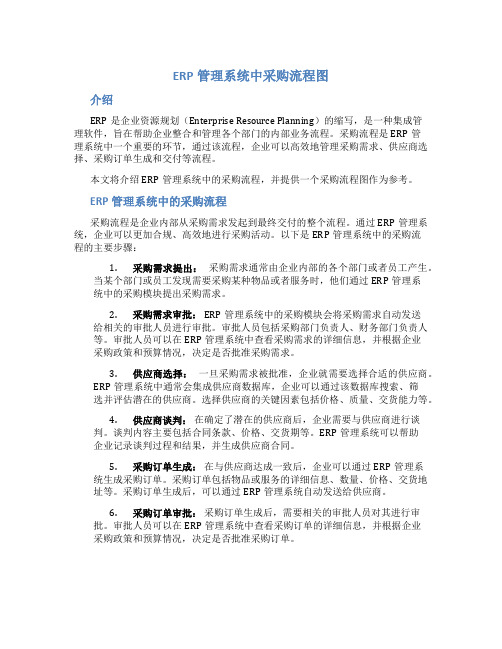
ERP管理系统中采购流程图介绍ERP是企业资源规划(Enterprise Resource Planning)的缩写,是一种集成管理软件,旨在帮助企业整合和管理各个部门的内部业务流程。
采购流程是ERP管理系统中一个重要的环节,通过该流程,企业可以高效地管理采购需求、供应商选择、采购订单生成和交付等流程。
本文将介绍ERP管理系统中的采购流程,并提供一个采购流程图作为参考。
ERP管理系统中的采购流程采购流程是企业内部从采购需求发起到最终交付的整个流程。
通过ERP管理系统,企业可以更加合规、高效地进行采购活动。
以下是ERP管理系统中的采购流程的主要步骤:1.采购需求提出:采购需求通常由企业内部的各个部门或者员工产生。
当某个部门或员工发现需要采购某种物品或者服务时,他们通过ERP管理系统中的采购模块提出采购需求。
2.采购需求审批: ERP管理系统中的采购模块会将采购需求自动发送给相关的审批人员进行审批。
审批人员包括采购部门负责人、财务部门负责人等。
审批人员可以在ERP管理系统中查看采购需求的详细信息,并根据企业采购政策和预算情况,决定是否批准采购需求。
3.供应商选择:一旦采购需求被批准,企业就需要选择合适的供应商。
ERP管理系统中通常会集成供应商数据库,企业可以通过该数据库搜索、筛选并评估潜在的供应商。
选择供应商的关键因素包括价格、质量、交货能力等。
4.供应商谈判:在确定了潜在的供应商后,企业需要与供应商进行谈判。
谈判内容主要包括合同条款、价格、交货期等。
ERP管理系统可以帮助企业记录谈判过程和结果,并生成供应商合同。
5.采购订单生成:在与供应商达成一致后,企业可以通过ERP管理系统生成采购订单。
采购订单包括物品或服务的详细信息、数量、价格、交货地址等。
采购订单生成后,可以通过ERP管理系统自动发送给供应商。
6.采购订单审批:采购订单生成后,需要相关的审批人员对其进行审批。
审批人员可以在ERP管理系统中查看采购订单的详细信息,并根据企业采购政策和预算情况,决定是否批准采购订单。
明源ERP采购管理系统操作手册【最新】
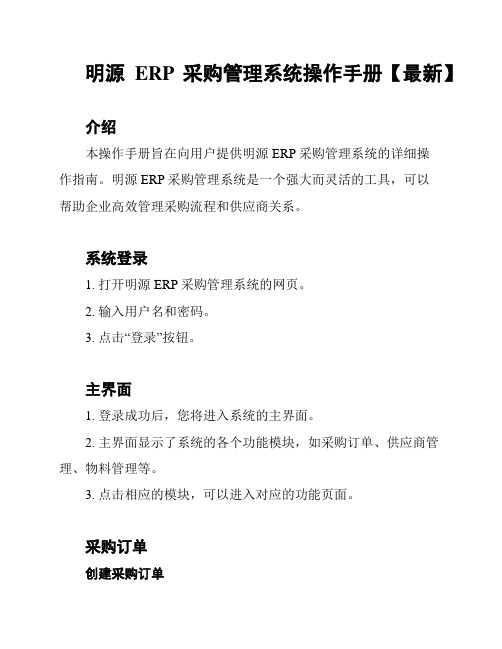
明源ERP采购管理系统操作手册【最新】介绍本操作手册旨在向用户提供明源ERP采购管理系统的详细操作指南。
明源ERP采购管理系统是一个强大而灵活的工具,可以帮助企业高效管理采购流程和供应商关系。
系统登录1. 打开明源ERP采购管理系统的网页。
2. 输入用户名和密码。
3. 点击“登录”按钮。
主界面1. 登录成功后,您将进入系统的主界面。
2. 主界面显示了系统的各个功能模块,如采购订单、供应商管理、物料管理等。
3. 点击相应的模块,可以进入对应的功能页面。
采购订单创建采购订单1. 在主界面点击“采购订单”模块。
2. 点击“创建采购订单”按钮。
3. 填写采购订单的相关信息,如供应商、物料、数量等。
4. 点击“保存”按钮,保存采购订单。
查看采购订单1. 在主界面点击“采购订单”模块。
2. 在采购订单列表中,可以查看所有已创建的采购订单。
3. 点击相应的采购订单,可以查看详细信息。
编辑采购订单1. 在主界面点击“采购订单”模块。
2. 在采购订单列表中,找到需要编辑的采购订单。
3. 点击编辑按钮,修改采购订单的相关信息。
4. 点击“保存”按钮,保存修改后的采购订单。
供应商管理添加供应商1. 在主界面点击“供应商管理”模块。
2. 点击“添加供应商”按钮。
3. 填写供应商的相关信息,如名称、联系人、联系方式等。
4. 点击“保存”按钮,保存供应商信息。
查看供应商列表1. 在主界面点击“供应商管理”模块。
2. 在供应商列表中,可以查看所有已添加的供应商。
3. 点击相应的供应商,可以查看详细信息。
编辑供应商信息1. 在主界面点击“供应商管理”模块。
2. 在供应商列表中,找到需要编辑的供应商。
3. 点击编辑按钮,修改供应商的相关信息。
4. 点击“保存”按钮,保存修改后的供应商信息。
物料管理添加物料1. 在主界面点击“物料管理”模块。
2. 点击“添加物料”按钮。
3. 填写物料的相关信息,如名称、规格、单位等。
4. 点击“保存”按钮,保存物料信息。
ERP系统操作流程(完整版)

ERP系统操作流程(完整版)一、系统登录1. 打开浏览器,输入ERP系统网址。
2. 在登录界面,输入用户名和密码。
3. “登录”按钮,进入ERP系统主界面。
二、基础信息管理1. 客户管理(1)添加客户:填写客户基本信息,如名称、联系方式、地址等,并保存。
(2)修改客户:在客户列表中找到需修改的客户,“编辑”,修改相关信息后保存。
(3)查询客户:输入关键词,如客户名称、联系方式等,“搜索”查看结果。
2. 供应商管理(1)添加供应商:填写供应商基本信息,如名称、联系方式、地址等,并保存。
(2)修改供应商:在供应商列表中找到需修改的供应商,“编辑”,修改相关信息后保存。
(3)查询供应商:输入关键词,如供应商名称、联系方式等,“搜索”查看结果。
3. 产品管理(1)添加产品:填写产品基本信息,如名称、型号、规格、单价等,并保存。
(2)修改产品:在产品列表中找到需修改的产品,“编辑”,修改相关信息后保存。
(3)查询产品:输入关键词,如产品名称、型号等,“搜索”查看结果。
三、采购管理1. 采购申请(1)填写采购申请单:选择供应商、产品、数量、预计到货日期等信息,并提交。
(2)审批采购申请:采购经理对采购申请进行审批,同意后进入采购订单环节。
2. 采购订单(1)采购订单:根据审批通过的采购申请,采购订单。
(2)发送采购订单:将采购订单发送给供应商。
3. 采购入库(1)验收货物:核对供应商送货单与采购订单,确认无误后进行验收。
(2)入库操作:将验收合格的货物入库,并更新库存信息。
四、销售管理1. 销售订单(1)创建销售订单:填写客户、产品、数量、预计发货日期等信息,并保存。
(2)审批销售订单:销售经理对销售订单进行审批,同意后进入发货环节。
2. 发货管理(1)发货单:根据审批通过的销售订单,发货单。
(2)发货操作:按照发货单进行货物出库,并更新库存信息。
3. 销售回款(1)登记回款:输入客户回款金额、日期等信息,并保存。
ERP系统操作流程说明

ERP系统操作流程说明一、ERP系统操作流程概述1.系统登录:用户输入账号和密码登录系统。
2.系统主界面:进入系统主界面,查看各模块和功能。
3.模块选择:根据需求选择相应的模块,如销售、采购、仓库、财务等。
4.功能选择:在所选模块中选择相应的功能,如订单管理、库存查询、报表分析等。
5.功能操作:进行具体的功能操作,如录入订单、采购商品、出库商品等。
6.数据保存:操作完成后,将数据保存到系统数据库中。
二、销售模块操作流程1.订单管理①录入订单:进入订单管理功能,点击新建订单,输入客户信息、商品信息、数量、价格等,保存订单。
③订单跟踪:订单审核通过后,进行订单跟踪,可以实时查看订单状态,如已发货、已签收等。
④订单结算:订单完成后,进行订单结算,生成应收款和发票等相关信息。
⑤订单报表:通过订单报表功能,查看销售明细、销售趋势、客户分析等报表。
2.客户管理②客户查询:在客户管理功能中,通过条件查询功能,客户信息。
③客户分析:通过客户管理功能中的报表分析功能,查看客户销售额、销售排名等数据。
三、采购模块操作流程1.采购商品①供应商选择:进入采购商品功能,选择供应商,可通过供应商名称、类型等进行筛选。
②商品选择:在采购商品功能中,选择需采购的商品,输入数量、价格等信息。
③提交订单:确认采购商品信息无误后,提交订单给供应商,等待供应商发货。
2.供应商管理②供应商查询:在供应商管理功能中,通过条件查询功能,供应商信息。
③供应商分析:通过供应商管理功能中的报表分析功能,查看供应商采购额、采购排名等数据。
四、仓库模块操作流程1.入库管理①采购入库:在入库管理功能中,点击采购入库,输入采购订单号、商品信息、数量等,进行入库操作。
②退货入库:在入库管理功能中,点击退货入库,输入退货订单号、退货商品信息、退货数量等,进行入库操作。
2.出库管理①销售出库:在出库管理功能中点击销售出库,输入销售订单号、商品信息、出库数量等,进行出库操作。
易助ERP操作手册采购
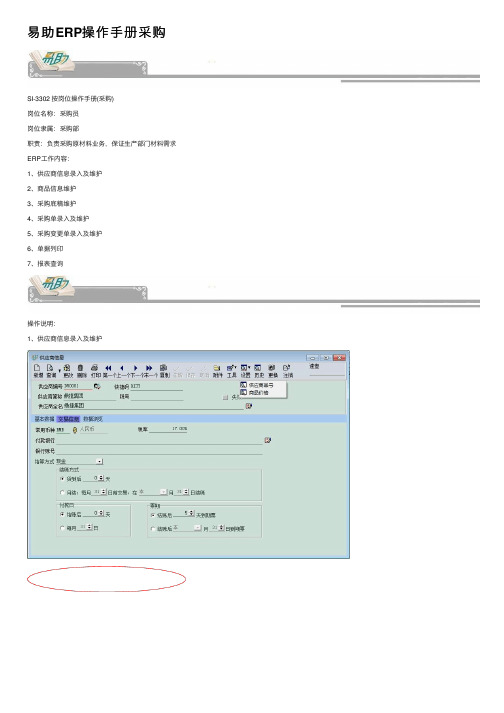
易助ERP操作⼿册采购SI-3302 按岗位操作⼿册(采购)岗位名称:采购员岗位⾪属:采购部职责:负责采购原材料业务,保证⽣产部门材料需求ERP⼯作内容:1、供应商信息录⼊及维护2、商品信息维护3、采购底稿维护4、采购单录⼊及维护5、采购变更单录⼊及维护6、单据列印7、报表查询操作说明:1、供应商信息录⼊及维护2、商品信息维护图SI-330201(1)采购⼈员应在“商品信息”中维护该品号的主要来源、主供应商、前置天数、安全存量、最低补量、补货倍量、按需求补货等信息⽤于系统计划需求的计算;(2)采购单位的输⼊,当库存单位与采购单位不⼀致时请点击“设置”按钮选择“换算单位”输⼊相应单位的换算⽐率,即可设置不同于库存单位的采购单位(以上请看图SI-330201)。
3、采购底稿维护(1)采购员根据计划部下达好的“采购底稿”,进⾏相应资料的维护、即供应商、币种、价格等信息的“维护”;(2)点“抛转”按钮,将维护好的信息抛转转相应的“采购单”;(3)如有不需要购买的物料,请通知计划部门,由计划部门进⾏“结束”处理。
输⼊采购单的⽅式有⼆:通过“采购底稿”⾃动⽣成;⼿⼯新增“采购单”。
采购员在上图中执⾏采购单新增、查询、修改、审核、打印等作业。
采购单需维护项⽬:单头3项:供应商、币种、送货地址单⾝8项:品号、单位、数量、含税、含税单价、预交货⽇、赠品、税率此栏由进货单回写(1)此程式⽤于对已审核的采购单各项如数量、价格、交期等提供变更处理,记录变更的过程。
6、单据列印:(1)采购单列印:单击采购单上“打印”按钮,可将单据转成PDF\WORD\EXCEL\图⽚等形式。
7、报表说明:(1) 采购底稿明细表(2) 采购明细表(3) 采购未进明细表(4) 采购超交明细表(5) 分库存量表(6) 库存汇总表(7) 商品查询中⼼数量的变更价格的变更交期的变更变更的⽅式。
易飞9.0采购ERP操作手册
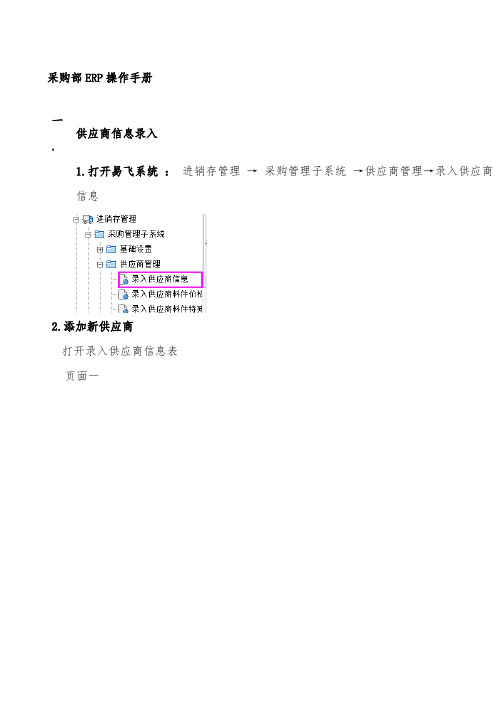
采购部ERP操作手册一供应商信息录入.1.打开易飞系统:进销存管理→采购管理子系统→供应商管理→录入供应商信息2.添加新供应商打开录入供应商信息表页面一点击→填写→→→→添加以下信息页面二页面三以上信息填写后,审核无误后点击保存。
3.修改供应商信息打开录入供应商信息表点击查询如果全选,就直接点击 .如果单选,就在点击 [ 供应商编号 ] 等项目。
如果单选,就在[条件] 框内输入"相对应的查询字符"后点击进行修改。
二.添加原材料信息1.打开易飞系统:进销存管理→存货管理子系统→基础设置→录入品号信(采购)双击录入品号信息(采购)点击查询一般选项: 就在[条件] 框内输入"相对应的查询字符"后点击。
填写完查询条件点击 ,再点击。
出现下面图型。
点击修改图标修改。
按项目修改→采购人员→主供应商→固定前置天数→变动前置天数→最低补量→补货倍量→含税→标准进价等,完成点击保存。
三、委外产品信息维护1.打开易飞系统:生产管理→工单/委外子系统→委外管理→录入委外价格点击图标输入相关条件信息,点击。
如果全选就直接点击,出现下图:点击选好的产品后,再点击修改图标。
进行修改。
如果新加点击图标,按项目添加完毕后保存。
四、入库产品未开发票表1.打开易飞系统:进销存管理→采购管理子系统→管理报表→已进货未开票检查表直接按此键为全部供应商入库产品未开发票明细2. 全部供应商入库产品未开发票的对账单点击此图标导出全部已进货未开票检查表。
五、采购发票的录入1. 1.打开易飞系统:财务管理→应付管理子系统→应付账款管理→录入采购发票点击新建1、点击 :选择“采购发票”。
2、点击:选择“供应商”3、录入人员5、点击出现下图1、点击维护: 录入发票号、开票日期。
4、是否与发票的税率核对税前金额、税额、价税合计是否与发票一致。
调整一致后按保存。
1、点击选择进货退货等2、点击出现右边窗口3、选择相对应的进货单后六、原材料入库审核1.点击进销存管理里的采购管理子系统(图标1)-点击录入进货单(图标2)- 查询(图标3)- 确认(图表4)-选择入库单查看交易信息确认数量然后点击审核(图标5)。
ERP操作流程(采购)
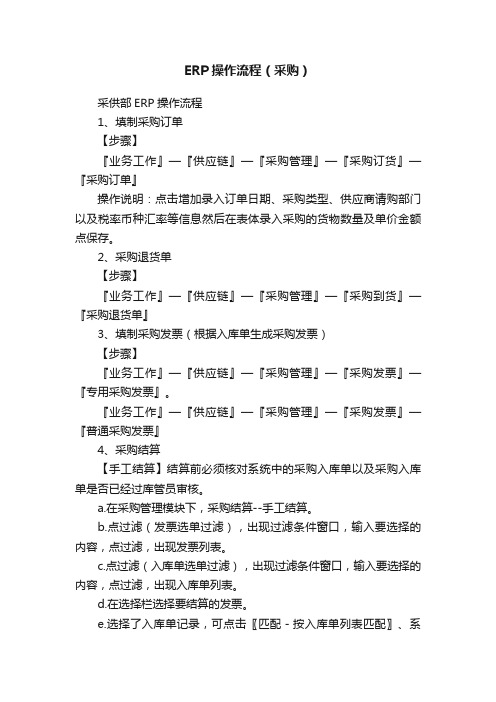
ERP操作流程(采购)
采供部ERP操作流程
1、填制采购订单
【步骤】
『业务工作』—『供应链』—『采购管理』—『采购订货』—『采购订单』
操作说明:点击增加录入订单日期、采购类型、供应商请购部门以及税率币种汇率等信息然后在表体录入采购的货物数量及单价金额点保存。
2、采购退货单
【步骤】
『业务工作』—『供应链』—『采购管理』—『采购到货』—『采购退货单』
3、填制采购发票(根据入库单生成采购发票)
【步骤】
『业务工作』—『供应链』—『采购管理』—『采购发票』—『专用采购发票』。
『业务工作』—『供应链』—『采购管理』—『采购发票』—『普通采购发票』
4、采购结算
【手工结算】结算前必须核对系统中的采购入库单以及采购入库单是否已经过库管员审核。
a.在采购管理模块下,采购结算--手工结算。
b.点过滤(发票选单过滤),出现过滤条件窗口,输入要选择的内容,点过滤,出现发票列表。
c.点过滤(入库单选单过滤),出现过滤条件窗口,输入要选择的内容,点过滤,出现入库单列表。
d.在选择栏选择要结算的发票。
e.选择了入库单记录,可点击〖匹配-按入库单列表匹配〗、系
统自动寻找所选入库单记录的匹配记录,
提示"可以匹配的发票共有×条",并将匹配的记录打勾,未匹配的记录取消选择;选择了发票记录,可点
击〖匹配-按发票列表匹配〗,操作同上。
5.供应商档案维护
【步骤】
『设置』—『基础档案』—『客商信息』—『供应商档案』。
易飞9.0采购ERP操作手册
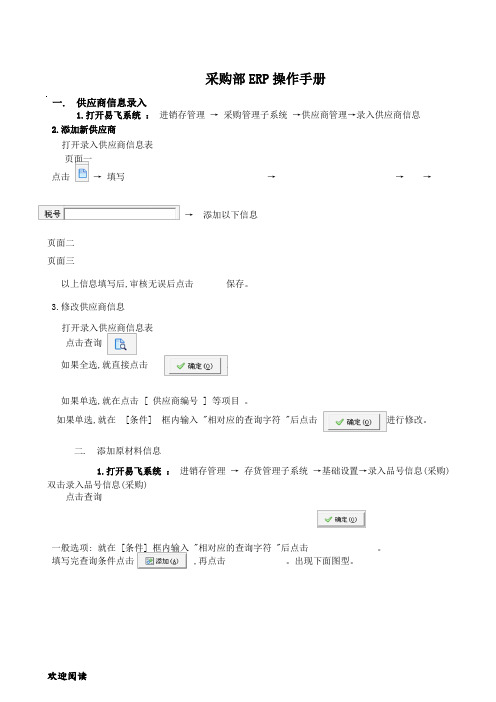
采购部ERP操作手册一. 供应商信息录入1.打开易飞系统:进销存管理→采购管理子系统→供应商管理→录入供应商信息2.添加新供应商打开录入供应商信息表页面一点击→填写→→→→添加以下信息页面二页面三以上信息填写后,审核无误后点击保存。
3.修改供应商信息打开录入供应商信息表点击查询如果全选,就直接点击 .如果单选,就在点击 [ 供应商编号 ] 等项目。
如果单选,就在 [条件] 框内输入 "相对应的查询字符 "后点击进行修改。
二. 添加原材料信息1.打开易飞系统:进销存管理→存货管理子系统→基础设置→录入品号信息(采购) 双击录入品号信息(采购)点击查询一般选项: 就在 [条件] 框内输入 "相对应的查询字符 "后点击。
填写完查询条件点击 ,再点击。
出现下面图型。
点击修改图标修改。
按项目修改→采购人员→主供应商→固定前置天数→变动前置天数→最低补量→补货倍量→含税→标准进价等,完成点击保存。
三、委外产品信息维护1.打开易飞系统:生产管理→工单/委外子系统→委外管理→录入委外价格点击图标输入相关条件信息,点击。
如果全选就直接点击,出现下图:点击选好的产品后,再点击修改图标。
进行修改。
如果新加点击图标,按项目添加完毕后保存。
四、入库产品未开发票表1.打开易飞系统:进销存管理→采购管理子系统→管理报表→已进货未开票检查表直接按此键为全部供应商入库产品未开发票明细2. 全部供应商入库产品未开发票的对账单点击此图标导出全部已进货未开票检查表。
五、采购发票的录入1. 1.打开易飞系统:财务管理→应付管理子系统→应付账款管理→录入采购发票点击新建1、点击:选择“采购发票”。
2、点击:选择“供应商”3、录入人员5、点击出现下图4、是否与发票的税率一致核对税前金额、税额、价税合计是否与发票一致。
调整一致后按保存。
六、原材料入库审核1、点击维护:录入发票号、开票日期。
2、录入后关闭窗口1、点击选择进货退货等2、点击出现右边窗口3、选择相对应的进货单后4、按确定1.点击进销存管理里的采购管理子系统(图标1)-点击录入进货单(图标2)- 查询(图标3)- 确认(图表4)-选择入库单查看交易信息确认数量然后点击审核(图标5)。
用友ERP-U8系统操作手册-采购科

用友ERP系统用户手册版本:1.0制作人:wolf制作时间:2019-09-20第1章系统登录1.1登录图标安装完用友ERP系统后,电脑桌面会自动生成用友ERP快捷方式,双击打开。
1.2登录界面打开ERP系统(即登录页面)后,输入服务器信息(192.168.1.-)、用户名、密码,选择账套信息(005),点击登录1.3图标说明功能U8系统符号说明打印(Ctrl+P) 此按钮使您可以实现打印功能。
批打此按钮使您可以实现批量打印功能。
预览(Ctrl+W) 此按钮使您可以实现打印预览功能。
输出(ALT+E) 此按钮导出当前页单据。
定位,查询此按钮使您能够快速定位到指定单据。
全选此按钮可以让您选中当前屏幕的全部选项。
取消全选此按钮可以让您取消已经全部选中的选项。
查审(Ctrl+K) 此按钮查询当前单据流程走向。
刷新(Ctrl+R) 此按钮刷新当前单据。
翻页此按钮使您能够进入以后或以前的页,既可以进入第一页也可以是最后一页。
关联单据此按钮使您查找与当前单据相关联的单据。
增加(F5) 此按钮使您增加新的单据。
提交(Ctrl+J) 此按钮使您提交当前单据。
重新提交此按钮使您重新提交当前单据。
保存F6 此按钮保存您在数据库中的工作。
修改(F8) 此按钮使您修改当前单据中的内容。
撤销(Alt+J) 此按钮使您退出当前单据的审批流。
取消/放弃操作(Ctrl+Z)此按钮使您在不保存当前工作的情况下退出当前的任务。
删除(Del) 此按钮使您删除当前单据。
审核(Ctrl+U)此按钮使您审核当前页单据。
弃审(Alt+U) 此按钮使您弃审当前页单据。
修改行此按钮使您在当前页单据中进行增行,插行和删行操作。
关闭(Alt+C) 此按钮使您关闭当前页单据。
打开(Alt+O)此按钮使您打开当前页单据。
批关此按钮使您批量关闭选中单据。
批开此按钮使您批量打开选中单据。
批审此按钮使您批量审核选中单据。
批弃此按使您批量弃审选中单据。
帮助(F1) 此按钮使您获得在线帮助。
ERP系统操作手册

ERP系统操作手册一、系统登录2. 在登录界面,输入您的用户名和密码。
3. 登录按钮,进入ERP系统主界面。
二、导航菜单1. 系统主界面左侧为导航菜单,包含系统模块及功能列表。
2. 模块名称,可展开或收起该模块下的功能列表。
3. 具体功能,进入相应操作界面。
三、常用功能操作1. 销售管理(1)创建销售订单:在销售管理模块中,“销售订单”,进入销售订单列表。
“新建”按钮,填写订单信息,保存后即可销售订单。
(2)查看销售订单:在销售订单列表中,订单编号,可查看订单详情。
(3)审核销售订单:在销售订单列表中,选择需审核的订单,“审核”按钮,完成订单审核。
2. 采购管理(1)创建采购订单:在采购管理模块中,“采购订单”,进入采购订单列表。
“新建”按钮,填写订单信息,保存后即可采购订单。
(2)查看采购订单:在采购订单列表中,订单编号,可查看订单详情。
(3)审核采购订单:在采购订单列表中,选择需审核的订单,“审核”按钮,完成订单审核。
3. 库存管理(1)查看库存:在库存管理模块中,“库存查询”,进入库存列表。
可查看各仓库、各商品的库存数量及库存金额。
(2)库存盘点:在库存管理模块中,“库存盘点”,进入库存盘点列表。
“新建”按钮,填写盘点信息,保存后即可盘点记录。
(3)库存调整:在库存管理模块中,“库存调整”,进入库存调整列表。
“新建”按钮,填写调整信息,保存后即可调整记录。
4. 财务管理(1)录入凭证:在财务管理模块中,“凭证录入”,进入凭证录入界面。
填写凭证信息,保存后即可凭证。
(2)查看凭证:在财务管理模块中,“凭证查询”,进入凭证列表。
凭证编号,可查看凭证详情。
(3)审核凭证:在凭证列表中,选择需审核的凭证,“审核”按钮,完成凭证审核。
四、系统设置1. 用户管理:在系统设置模块中,“用户管理”,进入用户列表。
可对用户进行新增、修改、删除等操作。
2. 角色管理:在系统设置模块中,“角色管理”,进入角色列表。
- 1、下载文档前请自行甄别文档内容的完整性,平台不提供额外的编辑、内容补充、找答案等附加服务。
- 2、"仅部分预览"的文档,不可在线预览部分如存在完整性等问题,可反馈申请退款(可完整预览的文档不适用该条件!)。
- 3、如文档侵犯您的权益,请联系客服反馈,我们会尽快为您处理(人工客服工作时间:9:00-18:30)。
”进入新增页面,
1-2
采购部基本操作流程
1
3
2
4
5
6
7
1-3
(1) 单据编号:系统自动生成编号 (2) 供应商的选择填写:供应商的选择有两种方法:
①可输入供应商代码; ②单击 “ ” 进入“供应商资料-资料选择”页面,如图1-4;
(3)选中 后需取回
(1)输入“%”即 供应商的简称即可 模糊查找供应商
1-5
采购部基本操作流程
1.3 保存、信息发出 1.3.1 保存 在所有信息填完后保存并发信息给部门经理复核具体请参阅1-5
1、单 击保 存
2、发信息给 部门经理复核
1.3.2 信息发出
1、选择“接 收者”
单击“ 点击“
1-5 ”,进入“数据发送-新增中”选择要接收的人帐号并取回,
”即可完成, 具体的操作请参阅下图
1、下达:如确定本次要下达采购订单则选择下达; 2、暂缓:如因其它原因本次暂时不采购则选择暂缓; 3、特结:如因其它原因本次不需要采购则选择特结;
2.2.2
2-3 需求合并 确认完下达状态时需在“需求合并中”下达采购单,如图2-4
点此处下单
2-4
采购部基本操作流程
2.2.3 供应商的选择 在供应商编号中输入(选择)供应商,进入“供应商资料-资料 选择”页面,如图2-5
四、采购订单交货状况查询 1、选择查询报表中的“采购订单交货状况”
2、选择条件查询 具体的操作与“采购订单执行状况查询”相同,此处可 查到采购的部品实际入库的时间及数量
五、制令材料可用量分析 1、选择查询报表中的“制令材料可用量分析”
2、进入查询条件页面后可依供应商的编 号或物料的编号查询,也可直接点表 格进入汇总表(请参阅图4)
给部门经理复核,数据即可生成
7 8
1 2
6
3
采购部基本操作流程
5 4
4-3 5、 采购对帐 1、在采购部流程中业务流程中选择并单击“采购订单”,如图5-1
5-1 5.1.1 进入“采购对帐”页面中(图5-2),单击“ ”进入新增页面,
并填写相应的信息,如图5-3
5-2
7 1
采购部基本操作流程
8 2
2
1
4
3
5
图1 查询步骤如下: 一、供应商价格清单查询 1、选择业务流程中的“供应商价格清单查询”
2、进入查询条件页面后可依供应商的编 号或物料的编号查询,也可直接点表 格进入汇总表(请参阅图2)
单击进入
图2 3、选择条件查询 可依供应商编号、供应商、物料编号等查询,在查询栏
中可输入“%”,再输入简单内容即可查询 例:要查询“厦门泰格微电子有限公司”的所有部品的价格只要在查
3-1
采购部基本操作流程
3.1.1 进入“采购订单”页面中,单击“ ”进入新增页面, 并填写相应的信息,如图3-2
图20
11
1 2 3 4
6 5 10
特性:由 技术统一 建立
7
8
9
3-2
具体的操作如下:
第1步 供应商编号 填入供应商编号或双击节选择供应商,如图3-2
第2步 单据编号 系统自动生成,或手动更改
单击进入
图4
3、查询 可从销售订单中查询请购的状态、发料的状态、采购到货及在途数量、库存量等 常用的查询项目如下图
1
2
3
4
5
6
7
8
9
1
11
12
13
14
15
16
17
第10步 新增行项 如有多个部品购买,在空白处双击再新增一行
第11、12步 保存与信息发送 输入完所有要购买的部品后,点击保存并将信息发送
给部门经理复核,数据即可生成
注:系统表格中红色字体为必填项,蓝色字体为不可修改,黑色字体为可修改
采购部基本操作流程
4、 采购退货 退货方式有两种: (1)无需供应商补货,直接新增行项退货
询栏中输入“%泰格微”即可全部显示出来 注;"%"为模糊查询
二、采购订单执行状况查询 1、选择查询报表中的“采购订单执行状况”
2、进入查询条件页面后可依图3中的“快速查询”中选择相应的条件查询, 也可直接点表格进入汇总表
单击进入
3、选择条件查询
(阅图3) 在国内采购订单执行状态页面中可依下面18种条件查询订单的状况, 具体的查询与“供应商价格清单查询”方法相同
第6步 对帐含税价 自动生成下达采购单时的价格,如价格有变动,经确认可
修改确认后的购买价
第7、8步 保存与信息发送 输入完所有要购买的部品后,点击保存给由财务复核
查询
采购目前有用到5个查询,具体有:(分部位置请参阅图1) 一、供应商价格清单查询 二、采购订单执行状况查询 三、采购下达汇总查询 四、采购订单交货状况查询 五、制令材料可用量分析
第2步 单据编号 系统自动生成,或手动更改
第3步 行项新增 在单据明细中空白处双击新增一栏行项
第4步 物料编号 在新增的行项中填入物料的编号或双击进入“物料主数据-资料选择”
第5步 数量
填入退料数量
第6步 仓库编号 选择要退料的仓库
第7、8步 保存与信息发送 输入完所有要购买的部品后,点击保存并将信息发送
关信息
保存、复核、打印
采购对帐 进入采购部流程
进入采购对帐
新增
选择供应商 填入对帐结束日
转入 国内采购 选择对帐日 期及物料并 取回
核对数量及金额 保存、复核、打印
采购退料 进入采购部流程
进入采购退料
2、填入料物料号 、退货数量、是否 要补货等相关信息
新增 选择供应商
1、转入-国内采 购入库
保存、复核、打印
选择要退货的订单 号、物料、数量取 回,并确认是 1.1、在采购部流程中业务流程中选择并单击“供应商价格清单变更”,进入“供应商价格
清单变更”页面。
单击进 入
1-1
1.2 新增 、资料的入录填写 1.2.1 进入“供应商价格清单变更”页面中(图1-2),单击“ 并填写相应的信息,如图1-3 单击
供应商价格清单变更流程 进入采购部流程
进入供应商 价格清单变
更
新增
选择供应 商
填写生效日期
填入料物料号、 价格、是否含税
等相关信息
保存、复核
结束
采购下达 进入采购部流程
进入采购下达 需求载入
选择供应商 需求合并 下达采购单 结束
采购订单 进入采购部流程
进入采购订 单
新增
选择供应 商
填入料物料号、 数量、交期等相
(2)选中
1-4 (3) 生效日期 必须填写价格的生效时间 (4) 物料编号 输入要审批的部品料号 (5) 含税 如供应商报价为含税价需在含税“ ”中勾选 (6) 单价 将供应商报的价格输入 (7) 税别 单击“ ”,进入“税别资料-资料选择”,供应商如要开增值
税票选择“ 01 增值税17%”,不开则选择“02 未税” 如图1-5
4、取回
2、双击节选 择接收人
3、选中
采购部基本操作流程
6、 发送
5、 填入要 表达的内容
2、 采购下达 2.1 在采购部流程中业务流程中选择并单击“采购下达”
1、需求载入
单击
2-1
采购部基本操作流程
2.2 需求载入: 进入采购下达窗口中单击“需求载入”,系统自动导入需求表
2-2 2.2.1 下达状态 采购下达有分三种状态:下达、暂缓、特结
1
2
3
4
5
6
7
8
9 10
11
12
13
14
15
16
17
18
注:在采购订单执行状况中查询可以查到订单的交货状况,如是否有交货、交货 数量、交货状态等
三、采购下达汇总查询 1、选择业务流程中的“采购下达”
2、在“采购下达(按单不分配)”页面中 右上角“生成的下达汇总单号”中查询总表
单击此 处
3、在“采购下达汇总单-浏览”页面中可查询订单的执行状态
单击 此处选择
(3)选 中后需取
(1)输入 供应商名
(2)选中 2.2.4 下达采购单 在供应商确认后即可下达采购单,如图2-6
点击
点击
采购部基本操作流程
图17
点击
可查询此次下达的 采购单
2-6 3、 采购订单
3.1 在采购部流程中业务流程中选择并单击“采购订单”,如图3-1 注:采购订单用于手工新增订单
第3步 币别编号 系统供应商资料默认币别
第4步 单据明细 选择单据明细
第5步 行项新增 在单据明细中空白处双击新增一栏行项
第6步 物料编号 在新增的行项中填入物料的编号或双击进入“物料主数据-资料选择”
第7步 数量
填入所有购买的数量
第8步 特性
新增采购订单需填写特性
第9步 交期
填入要求供应商交货的日期
6
3 4
5
5-3
具体的操作如下:
第1步 供应商编号 填入供应商编号或双击节选择供应商,如图13~14操作
第2步 对帐结束日期 填入对帐的截止日期(对帐的开始日不填)
第3步 转单
在右下角转单中选择“转入-国内采购”
第4步 过帐日期
选择要对帐的日期(上月26日~本月25)
第5步 选择
选择要对帐的部品并“√”
(2)从转单中“转入-国内采购入库”依入库批次退料
4.1 在采购部流程中业务流程中选择并单击“采购退货”,如图4-1
4-1
4.1.1 进入“采购退料”页面中,单击“ ”进入新增页面, 并填写相应的信息,如图3-2
第(1)种退料具体的操作如下:(序号请参阅图4-2)
